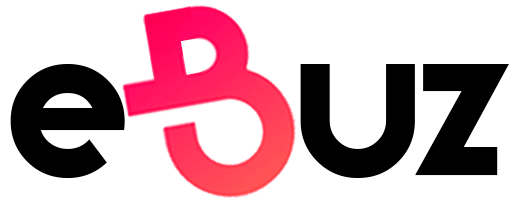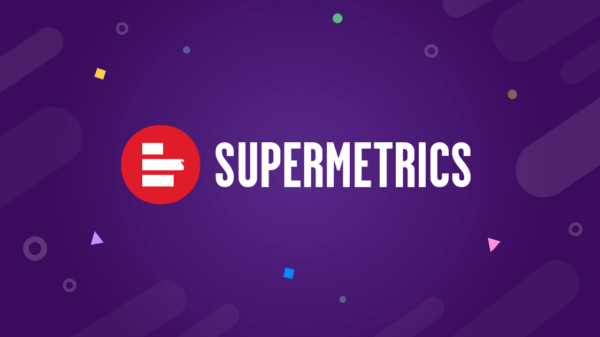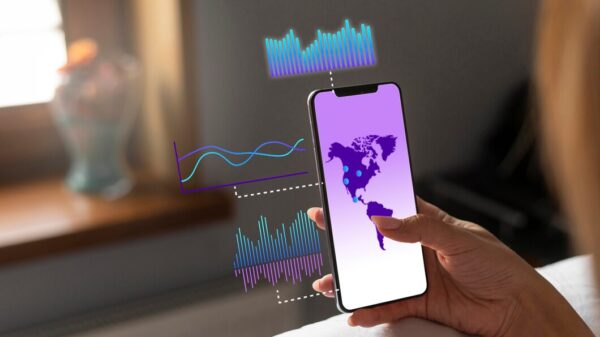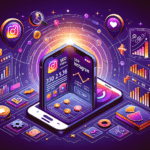Seja bem-vindo! Hoje, vamos mostrar como instalar o WordPress utilizando Docker e Portainer em apenas 5 minutos. Não é necessário conhecimento prévio em linha de comando Docker. Siga os passos abaixo para ter seu WordPress rodando rapidamente.
Passo 1: Instalar Docker
Primeiramente, precisamos instalar o Docker.
Em um sistema derivado do Debian, utilize o seguinte comando no terminal:
sudo apt-get install docker
Após a instalação, reinicie o serviço Docker com:
sudo systemctl restart docker
Passo 2: Verificar o Status do Docker
Verifique se o Docker está ativo e rodando:
sudo systemctl status docker
Passo 3: Ativar o Docker na Inicialização
Para garantir que o Docker inicie automaticamente com o sistema, utilize:
sudo systemctl enable docker
Passo 4: Instalar o Portainer
Agora, vamos instalar o Portainer, uma interface de gerenciamento para Docker. Primeiro, altere para o diretório home e execute o seguinte comando:
docker run -d -p 9000:9000 –name=portainer –restart=always -v /var/run/docker.sock:/var/run/docker.sock -v portainer_data:/data portainer/portainer-ce
Este comando cria e executa o contêiner do Portainer em segundo plano, definindo a porta 9000 para acesso e configurando-o para reiniciar automaticamente.
Passo 5: Acessar o Portainer
Abra seu navegador e acesse:
http://localhost:9000
Crie um usuário administrador com uma senha segura. Esta senha deve ter pelo menos oito caracteres.
Passo 6: Conectar o Docker ao Portainer
Na interface do Portainer, selecione a opção “Local” para conectar e gerenciar o Docker localmente.
Passo 7: Instalar WordPress
Utilizaremos um template pronto para instalar o WordPress. Na interface do Portainer, siga estes passos:
Clique em “App Templates”.
Selecione o template do WordPress.
Defina um nome para a instância e uma senha root para o banco de dados.
Passo 8: Configurar o WordPress
Após a instalação, abra o WordPress acessando a URL fornecida pelo Portainer. Complete a configuração inicial:
Escolha o idioma.
Insira o título do site.
Crie um nome de usuário e senha para o administrador.
Insira um e-mail para gerenciamento.
Conclusão
Parabéns! Seu WordPress está instalado e pronto para uso. Agora, você pode começar a personalizar seu site, adicionar plugins e criar conteúdo. Este método rápido e eficiente utilizando Docker e Portainer simplifica o processo de instalação e gerenciamento do WordPress.
Até a próxima!